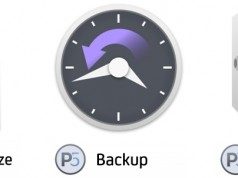AV(Audio/Video) over IP 환경의 네트워크 속도
AV over IP 환경 구성에서 인코더와 디코더 등은 모두 네트워크 스위치에 연결될 것입니다. 4K 와 같은 고화질, 고용량 파일을 이용하는 SDVoE 등의 비디오 환경의 경우라면 10G 속도의 네트워크로 AV over IP 환경 구축이 필요하지만, 그 외 NDI 등의 비디오 환경 및 대부분의 오디오 구축 환경에서는 1G 포트의 네트워크 스위치라면 충분히 부족함 없이 AV over IP 환경 구축을 할 수 있습니다.
이는 대부분의 NDI 비디오 또는 오디오 환경에서의 인코더와 디코더가 주고받는 데이터의 양 및 요구되는 속도가 1G가 넘지 않기 때문입니다. 하나의 네트워크 스위치에 모든 인코더와 디코더가 연결되고, 이를 통해 서로 통신하며 소스 데이터를 주고받는다면, 지연 없이 원활하게 사용이 가능합니다. 이렇게 인코더, 디코더 모두 동일한 네트워크 스위치 내에 연결되고 스위치의 포트가 1G 이상이라면 큰 고민 없이 AV over IP로 구축할 수 있습니다.
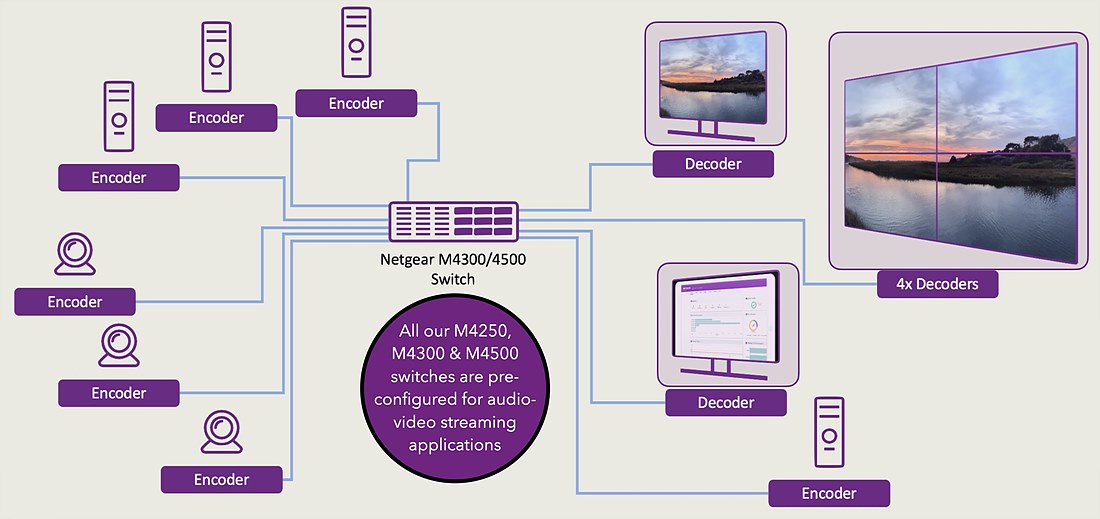
1
AV(Audio/Video) 환경에서 중요한 고려 사항인 네트워크 대역폭
앞서 설명한 단일 네트워크 스위치에 모든 장치가 연결되는 AV over IP 구성과는 달리 인코더와 디코더가 많은 두 대 이상의 네트워크 스위치를 통한 구성에서는 어떨까요?
여기 두 개의 네트워크 스위치를 통한 AV over IP 구성이 있습니다.
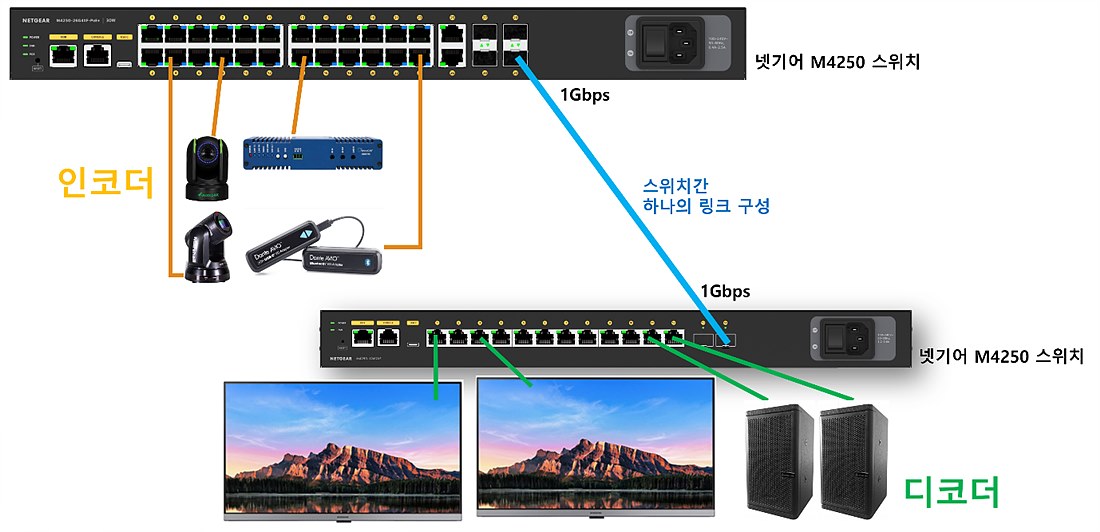
1
단일 네트워크 스위치를 통한 AV over IP 환경의 경우, 같은 스위치 내에서 인코더의 소스 데이터를 디코더에 1:1로 무리 없이 전달할 수 있었습니다. 예를 들어 위와 같은 두 대 이상의 네트워크 스위치를 이용한 AV over IP 구성에서는 상단 스위치에 연결된 인코더의 데이터는 스위치 간에 연결된 링크(파란색 라인)를 통해 하단 스위치를 거쳐 디코더에 전달될 것입니다. 이때, 하나의 인코더가 하나의 디코더로 데이터를 전송하는 것은 문제 되지 않습니다.
하지만, 동시에 여러 대의 인코더가 여러 대의 디코더에 전달하게 된다면 어떨까요? 스위치 간에 연결된 포트가 1G 속도의 포트라면 여러 인코더의 데이터를 하나의 1G 포트로 전송하는데 무리가 생길 수 있습니다. 때문에 지연이 발생하거나 데이터 손실이 발생할 수도 있습니다.
그래서 이러한 두 대 이상의 네트워크 스위치를 통한 AV over IP 구성에서는 이를 사전에 예측하고 계산하여 스위치 간 링크의 대역폭이 높아야 합니다. 소규모의 AV over IP 환경이 아니라면 대부분의 AV over IP 환경은 최소 두 대 이상의 네트워크 스위치를 이용한 구성이 많을 것입니다. 가장 좋은 방법은 10G 속도의 업링크 포트를 지원하는 스위치 모델을 선정하여 이를 통해 연결하는 것이 가장 좋으며, 넷기어 M4250 시리즈를 비롯한 대부분의 AV 전용 스위치 시리즈에는 10G 업링크 포트를 지원하는 많은 모델이 있습니다. 이처럼 네트워크 대역폭은 AV over IP 환경의 고려 사항에서 최우선이 되야합니다. 대역폭이 좋다면 대기 시간에 대한 이슈는 큰 영향을 받지 않습니다.
1
1
AV over IP 환경의 네트워크 대역폭 확장을 위한 LAG 기능 (Link Aggregation)
우리는 AV over IP 환경에서의 대역폭의 중요성에 대해 확인했고, 이에 따라 업링크 포트의 속도가 높아야 한다는 것도 확인했습니다. 그렇다면, 스위치 간의 대역폭이 10G 업링크 포트보다 높아야 하거나, 10G 업링크 포트가 없는 1G 스위치를 사용하는 경우 등에는 어떻게 대처해야 할까요?
네트워크 스위치 간의 연결을 아래 그림처럼 2개 이상의 포트를 이용하여 대역폭을 확장하는 것을 시도해 볼 수 있습니다. 이러한 기능을 LAG (Link Aggregation)이라고 합니다. LAG(Link Aggregation)는 말 그대로 풀이하자면, 링크를 통합하는 기능입니다.
이 LAG 기능은 물리적인 2개 이상의 여러 개의 포트를 그룹으로 묶어, 마치 하나의 링크처럼 논리적으로 통합되어 이를 합한 대역폭으로 구축이 가능한 네트워크 기술입니다. 이 LAG 기능은 Teaming, Bonding, Port Trunking 등의 다양한 용어/명칭으로 불리우기도 합니다.
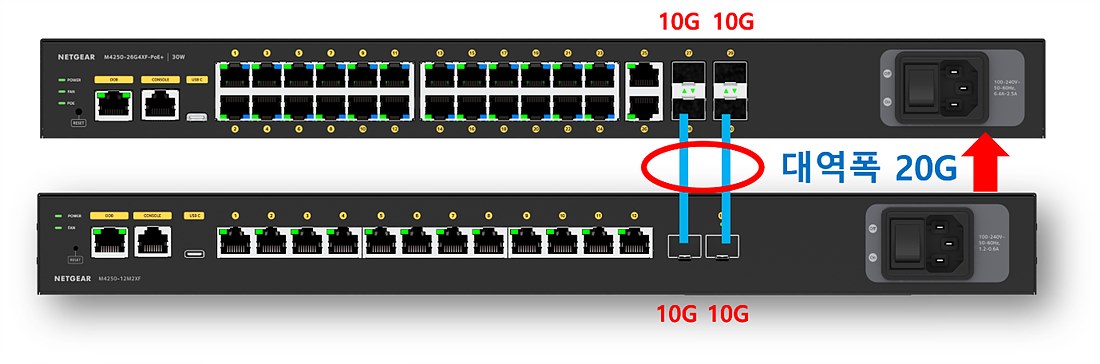
1
위의 예시 그림은 10G 속도의 2개 포트를 LAG로 연결한 구성입니다. 이 경우, 두 스위치 간의 대역폭은 20G가 됩니다. 이와 동일하게 2G 속도의 2개 포트를 LAG로 연결하면 대역폭은 2G가 될 것입니다. 하지만 대역폭의 향상은 정확히 말하자면 20G 속도의 포트가 생성되는 것은 아닙니다.

1
위에 우리가 흔히 접하는 다양한 도로가 있습니다. 좌측의 2차선 도로는 병목 현상에 의해 차량의 흐름이 원활하지 않고 교통 체증이 심각하며 지연되는 것을 확인할 수 있습니다. 그에 반해 차선이 더 많은 우측의 4차선 도로는 좌측 도로에 비해 별다른 병목 현상 없이, 원활한 흐름을 보이는 것 또한 확인할 수 있습니다. 여기서 확인했듯이, 두 차선 모두 동일한 100Km/h 제한 속도에 같은 양의 차량이라면 차선 수가 많은 우측 4차선 도로가 당연히 병목 현상 없이 최대한의 100Km/h 제한 속도를 다 내면서, 목적지에 도달할 수 있습니다.
LAG도 이와 같은 논리로 접근할 수 있습니다. 10G 속도의 두 개 포트를 LAG로 묶어 대역폭을 확장했지만, 포트의 스피드가 20G의 속도로 향상되는 것은 아닙니다. 위의 비유에서 제한속도가 동일한 것처럼 말입니다. 10G 속도의 2개의 경로가 확장되어 여러 인코더의 데이터가 병목 없이 최대한 포트 스피드를 구현하며, 목적지에 도달하도록 길을 넓혀준 것입니다. 인코더의 비디오 또는 오디오 소스 데이터가 하나의 링크(포트)로 몰리는 것보단 2개 이상의 링크로 분산되면 차선이 많은 고속도로를 병목 없이 수월하게 통과하듯 목적지인 디코더에 지연 없이 제시간에 전달해주게 됩니다.
이처럼 대역폭이라는 것은 AV over IP를 구성하는 데 중요하며, LAG 기능은 인코더, 디코더의 수량이 많아지고, AV over IP로의 구성이 커질수록 네트워크 스위치 간에 안정적이고 높은 대역폭 제공을 위해 꼭 필요한 기능입니다.
LAG 기능은 대역폭을 확장하고자 하는 스위치 간의 동일한 스피드의 포트끼리만 연결할 수 있습니다. 예를 들어 1G 포트와 10G 포트 간에는 LAG 구성이 성립되지 않습니다. 더불어, 이를 연결하는 모든 네트워크 스위치는 LAG를 지원해야 합니다.
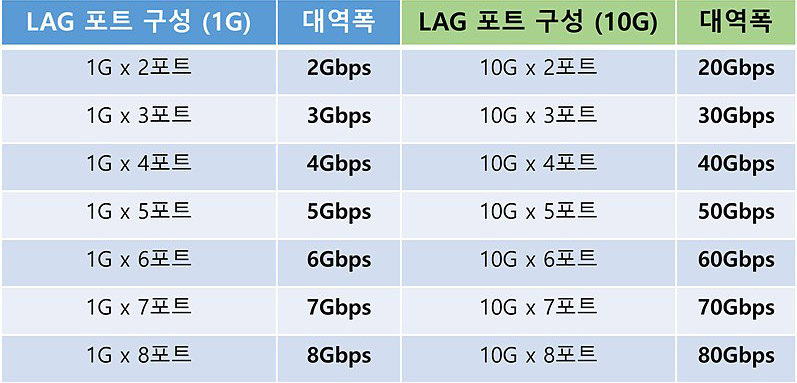
1
넷기어 스위치 기준, LAG 포트를 통해 확장할 수 있는 포트는 최대 8개 포트이며, 10G 포트를 이용한 LAG를 구성한다면 최대 80Gbps의 대역폭까지 확장 가능합니다. LAG 기능은 대역폭을 확장해준다는 큰 장점과 함께 스위치 간에 연결된 링크가 2개 이상이므로 혹시 모를 케이블 또는 포트 불량이 발생하는 경우에도 네트워크 통신이 끊기지 않는 Failover의 이점이 있습니다. 더불어, 데이터를 송수신하는데 있어 여러 링크의 길을 사용하여 분산하는 로드 밸런싱의 장점도 있으며, LAG 기능이 없는 경우, 스위치 간에 2포트 이상 연결 시, 발생할 수 있는 Loop 방지 측면 등에서도 다양한 이점이 있습니다.
1
1
LAG 기능을 별도의 설정 없이 자동으로 지원하는 넷기어만의 Auto-LAG 기능
LAG 기능은 다양한 장점이 있지만, 반드시 연결되는 모든 스위치는 LAG 기능을 지원해야 합니다. 게다가 스위치마다, 연결된 포트마다 LAG 관련 설정을 모두 셋팅하고 이후에 물리적인 연결을 해야됩니다. 이는 네트워크 지식이 전무하거나 얕을 수 있는 AV 환경의 관리자에게는 어려운 일이 아닐 수 없습니다.
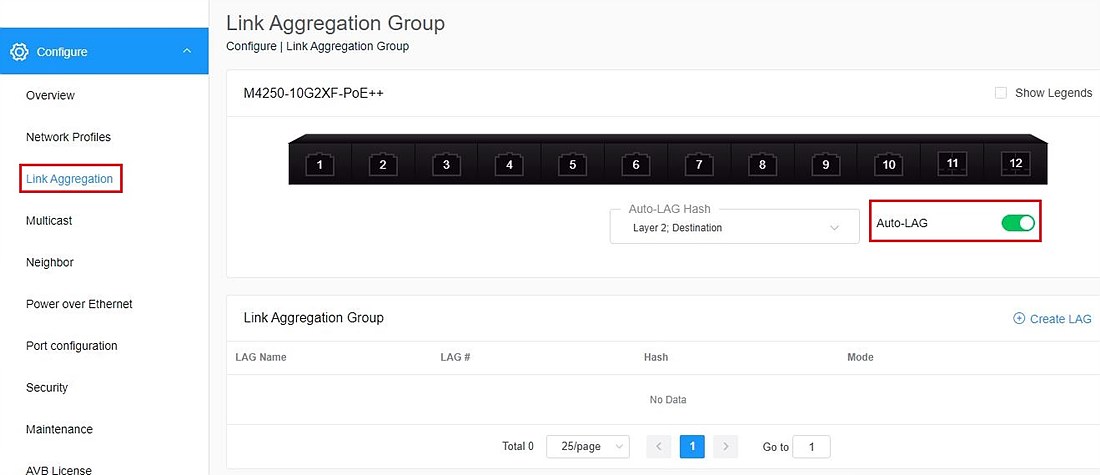
1
만약 LAG 기능을 지원하지 않거나, 설정하지 않고 2포트 이상을 연결한다면, 네트워크에 Loop이 발생하여 장애를 일으키거나, 스위치의 STP 기능에 의해 연결된 포트 중 하나의 포트를 제외하고 모두 차단을 시킬 겁니다.
이러한 어려움과 불편함 없이 AV 관리자가 쉽게 접근할 수 있도록, 넷기어 AV전용 스위치 M4250 시리즈는 LAG에 대한 별도의 설정 없이 이를 지원하는 스위치 간에 2포트 이상의 물리적인 연결이 인식되면, 자동으로 LAG로 구성해주는 Auto-LAG 기능을 지원합니다.
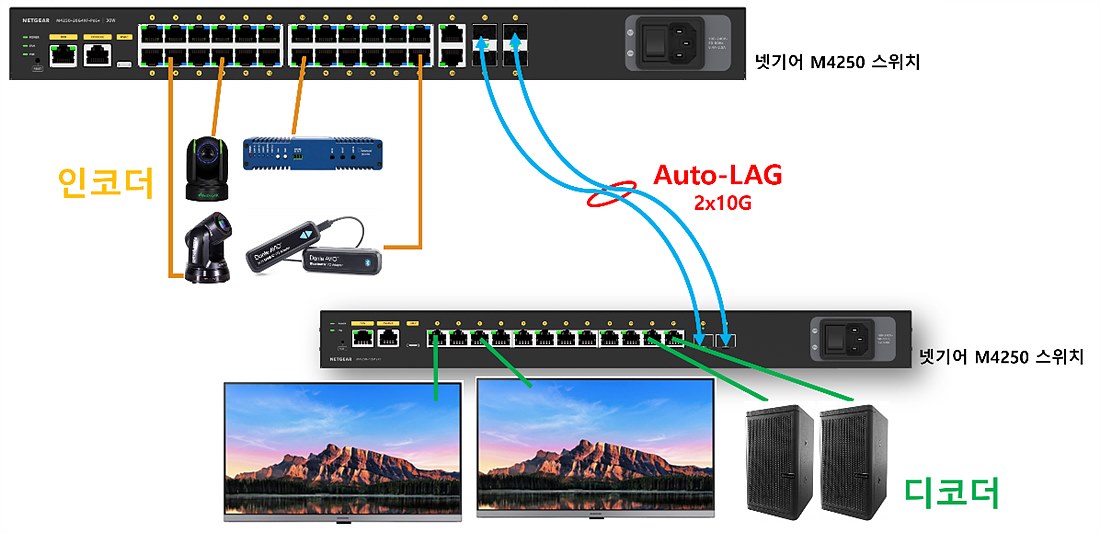
1
AV 관리자는 어려운 LAG 설정을 따로 진행할 필요가 없으며, 단순히 케이블만 물리적으로 연결해주기만 하면 됩니다. 앞서 보여드린 M4250 모델의 관리페이지 화면처럼 Auto-LAG 기능은 기본값으로 활성화되어 있으며, AV 관리자는 별도의 설정을 할 필요가 없습니다. 이것은 모두 AV 관리자의 편의를 위해 개발된 넷기어만의 AV 전용 스위치의 특화된 기능입니다.
이제 AV 환경의 관리자는 Pro AV 전용 M4250 시리즈의 Auto-LAG 기능을 이용하여 물리적인 포트 연결만으로도 AV over IP 환경에 높은 대역폭을 제공하여 인코더와 디코더 간의 데이터 전송에 병목과 같은 지연 문제를 완벽히 대처하시기 바랍니다.
* Auto-LAG는 Auto-Trunk 기능과 같이 활성화된 경우에만 자동으로 동작됩니다! (기본값 활성화)
* Auto-LAG는 넷기어 M4250, M4300 시리즈 모델에서 지원하며, M4300 시리즈의 경우 펌웨어 버전 V12.0.11.8 부터 지원합니다.
제품 문의 : 넷기어 코리아 02-555-0764 sales.korea@netgear.com